win7共享无访问对方电脑 Win7共享访问无法连接的解决办法
win7共享无访问对方电脑,在现代社会中电脑已成为人们生活中不可或缺的工具,在使用电脑过程中,我们常常会遇到一些问题,例如无法通过共享访问对方电脑。特别是在使用Win7操作系统时,这个问题尤为常见。当我们尝试连接其他电脑时,经常会出现连接失败的情况,让我们感到困惑和苦恼。但幸运的是,针对这个问题,我们可以采取一些解决办法来解决这个烦扰我们的问题。
步骤如下:
1.测试共享电脑和网络中其他电脑通讯是否正常。
测试方法很简单。ping对方的ip地址或者计算机名。
2.找到你的IP地址。
在你电脑桌面的右下角,有一个类似于电脑图标,看看截图。
这个就是网络标识,点击它,在菜单里面选择“打开网络和共享中心”。
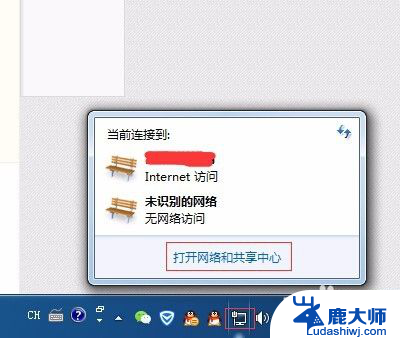
3.在网络和共享中心界面,你可以看到你电脑连接网络的所有信息。
根据你连接网络的形式不同,比方说:有线、无线等。你出现的内容有差别的。
这里的截图是有线网络的情况。
所以这里,点击“本地连接”。
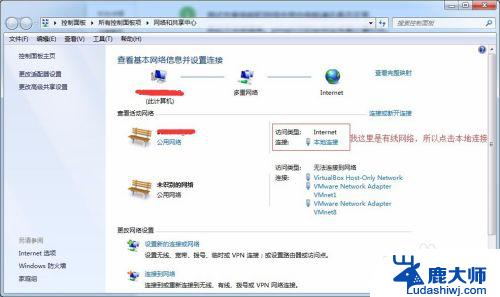
4.现在进入本地连接界面。
可以看到你连接网络的状态信息。
点击“详细信息”,进入网络连接的详细信息页面。
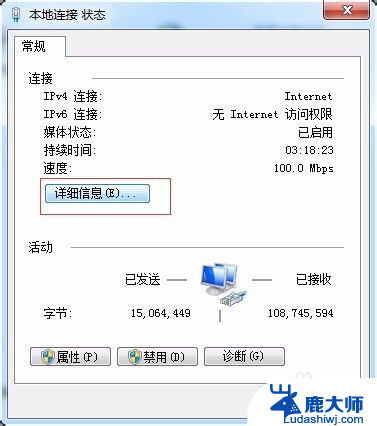
5.在网络连接的详细信息页面,你看到关于你网络的很多很详细的信息。
看看,这里的红框标示的就是你的ip地址。
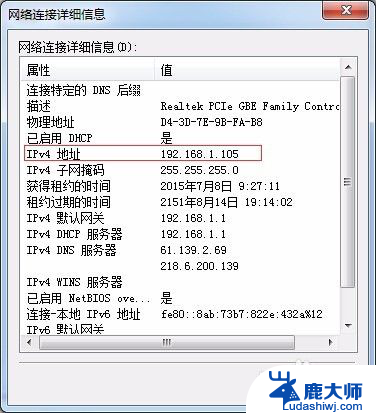
6.拼你的IP地址。
点击“开始菜单”,在搜索框中,输入程序命令名字:cmd
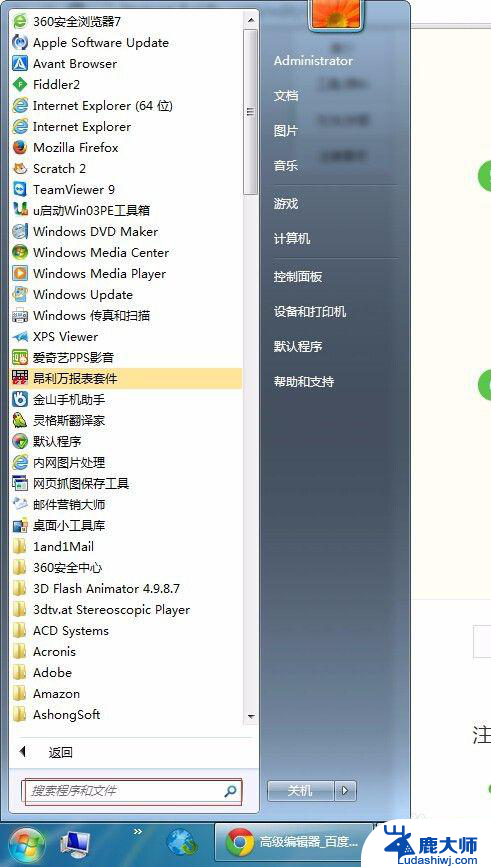
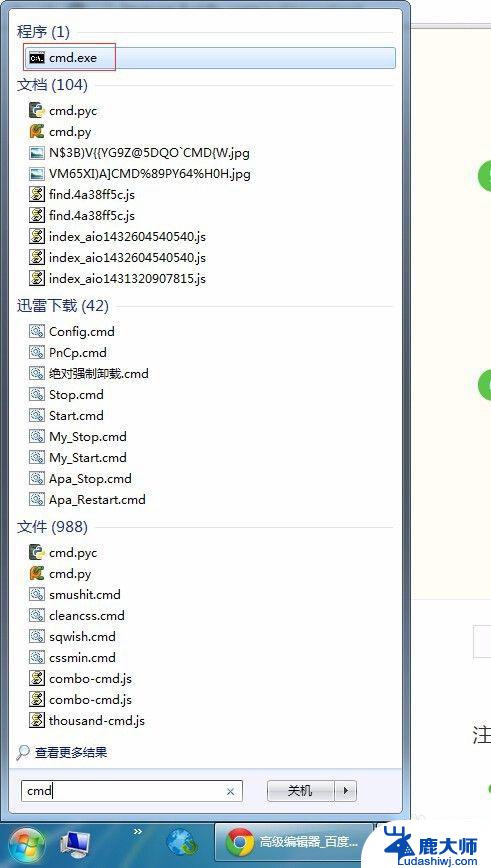
7.你马上可以看到搜索出来一个程序:cmd。此时,直接回车,就可以启动这个程序了。
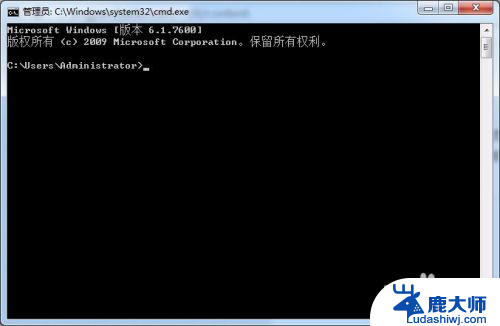
8.在cmd程序的界面窗口里面输入:ping 对方电脑的ip地址。找ip地址的方法,我们刚刚已经介绍了。
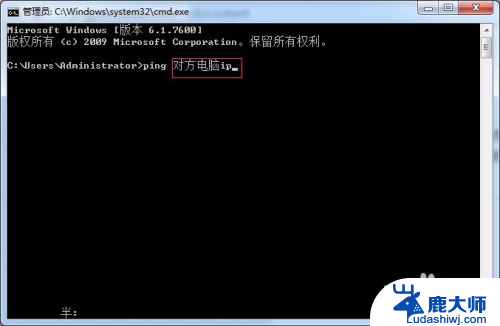
9.比方说,对方的ip地址是:192.168.1.102
完整的格式:ping 192.168.1.102。注意,在ping后面有空格哈。然后回车,电脑就开始执行这个动作了。
看截图,这个是没有通的现象。不好意思,看到这个截图,标示你们之间无法连接哦。不管你们两台电脑实际上是否已经连接。关于这个方面的查找原因,详细参见小编的相关文章或者百度吧。
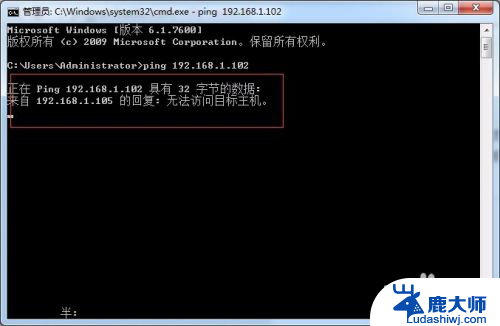
10.比方说,对方的ip地址是:192.168.1.107
完整的格式:ping 192.168.1.107。注意,在ping后面有空格哈。然后回车,电脑就开始执行这个动作了。
看截图,这个是已经通的现象。如果看到这个截图,恭喜你了。你们两台电脑是正常连接的。
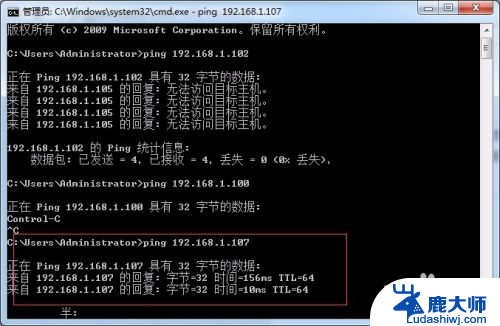
11.如果你们两台电脑能够正常通讯,一般情况是可以访问共享的。如果还是不能访问,就可以考虑检查其他原因了。
以上就是win7共享无访问对方电脑的全部内容,有遇到这种情况的用户可以按照小编的方法来进行解决,希望能够帮助到大家。
win7共享无访问对方电脑 Win7共享访问无法连接的解决办法相关教程
- win7添加不了共享打印机 WIN7无法访问共享文件的解决办法
- win7无法连接到打印机0x0000000a 解决打印机共享0x0000000a问题的步骤
- 0x000000709共享错误 win7 win7连接打印机出现操作无法完成错误0x00000709的解决方法
- win7系统怎么连接共享打印机 Win7共享打印机连接指南
- 跨网段共享打印机 win7 WIN7不同网段共享打印机的连接教程
- win7系统优盘打不开 u盘设备在win7上无法访问怎么办
- win7连接打印机需要用户名和密码 解决连接共享打印机需要输入用户名和密码的问题
- win7连接共享打印机错误代码0x0000011b Win7打印机0x0000011b错误修复方法
- win7不在同一网段打印机共享 WIN7不同网段共享打印机的设置方法
- 两台win7电脑怎么共享文件夹 两台电脑如何共享文件夹
- 激活windows7家庭普通版密钥 win7家庭版激活码序列号查询
- win7系统手机怎么投屏到电脑 如何用手机连接win7系统电脑投射屏幕
- win7怎么看电脑ip Win7系统怎么查看本机IP地址
- win7怎么更改锁屏界面的壁纸 Win7如何设置锁屏界面
- win7恢复回收站已删除东西 win7系统清空回收站如何恢复已删除文件
- windows7电脑桌面 Win7桌面如何显示我的电脑图标
win7系统教程推荐
- 1 激活windows7家庭普通版密钥 win7家庭版激活码序列号查询
- 2 win7恢复回收站已删除东西 win7系统清空回收站如何恢复已删除文件
- 3 windows7电脑桌面 Win7桌面如何显示我的电脑图标
- 4 win7电脑卸载软件怎么卸载 win7系统怎么卸载软件步骤
- 5 如何退出安全模式 window七 win7安全模式如何关闭
- 6 windows7 便签 win7桌面添加便签步骤
- 7 win桌面工具便签 win7桌面添加便签的步骤
- 8 windows7系统为什么没有无线连接选项 win7没有无线网络连接选项怎么办
- 9 win7截图命令 Win7系统截图的5种方法详解
- 10 win7电脑如何连接打印机 win7系统打印机连接教程